لماذا يستمر محرك البحث الخاص بي في التحول إلى Yahoo؟ (مُثَبَّت)
نشرت: 2024-01-18يعد التغيير غير المصرح به لمحرك البحث الخاص بك إلى Yahoo بمثابة حالة اختطاف للمتصفح، وهو أمر يمكنك إصلاحه بسهولة بمساعدة هذا الدليل البسيط.
نحن جميعا لدينا الافضل. على سبيل المثال، لدينا فيلم مفضل، وأغنية مفضلة، وزي مفضل، وحتى محرك بحث مفضل. ومن المحبط أن يظهر شيء مختلف تمامًا أو غير مرغوب فيه بدلاً من تلك المفضلة. على سبيل المثال، يواجه العديد من القراء والمستخدمين الآخرين على الويب مشكلة مزعجة حيث يتم استبدال محرك البحث المفضل لديهم بـ Yahoo، مما يدفعهم إلى محاولة العثور على إجابات للسؤال، لماذا يستمر محرك البحث الخاص بي في التغيير إلى ياهو؟
هل تواجه أيضًا مشكلة مماثلة؟ إذا كانت الإجابة بنعم، مجد لك للعثور على المادة المناسبة للقراءة. هنا، ستجد كل الإجابات التي تحتاجها.
دعونا نبدأ بالإجابة على السؤال الملح، "لماذا يستمر محرك البحث الافتراضي الخاص بي في التحول إلى Yahoo؟" قبل محاولة حل المشكلة.
لماذا يستمر محرك البحث في التغير إلى Yahoo
تعد Yahoo من بين محركات البحث الأكثر شعبية وشرعية. لا يوجد شيء خاطئ في محرك البحث نفسه. ومع ذلك، يصبح الوضع مزعجًا عندما تقوم Yahoo باستمرار باستبدال محرك البحث الافتراضي أو المفضل لديك.
بالتعمق في المشكلة، نجد أنها تحدث بسبب خاطف المتصفح. بعبارات بسيطة، يعد خاطف المتصفح عبارة عن برنامج ضار يصيب متصفحك ويغير إعدادات المتصفح دون علمك أو إذنك.
تم تصنيف هذه البرامج الضارة على أنها تطبيق يحتمل أن يكون غير مرغوب فيه (PUA)، وتقوم بتعديل إعدادات المتصفح الافتراضية، والصفحة الرئيسية للمتصفح، وعناوين URL لعلامات التبويب الجديدة. يقوم العديد من خاطفي المتصفحات بإعادة توجيهك إلى مواقع الويب التي تحتوي على إعلانات يمكنك النقر عليها لمساعدة المتسلل في تحقيق الإيرادات.
في بعض الأحيان، لا يكون توليد الإيرادات هو الهدف الوحيد للمتسللين. يمكنهم أيضًا الاحتفاظ بعلامات تبويب في سجل التصفح الخاص بك لجمع معلوماتك. علاوة على ذلك، فإن اختطاف المتصفح يسهل أيضًا على المتسللين التحكم في نظامك بالكامل، وسرقة المعلومات السرية من جهاز الكمبيوتر الخاص بك لاستخدام هويتك لأغراض احتيالية مختلفة.
ومع ذلك، لا داعي للذعر، حيث يناقش القسم التالي من هذه المقالة كيفية إعادة تعيين إعدادات المتصفح للقضاء على البرامج الضارة التي تخترق المتصفح.
اقرأ أيضًا: أفضل ملحقات متصفح Safari لنظام التشغيل Mac
كيفية إزالة بحث Yahoo من Chrome والمتصفحات الأخرى
بعد الإجابة على سؤالك "لماذا يستمر محرك البحث الخاص بي في التغيير إلى Yahoo؟" دعونا نناقش كيفية حل هذه المشكلة على المتصفحات المختلفة عن طريق إعادة ضبط إعدادات المتصفح.
إعادة ضبط إعدادات متصفح كروم
يمكنك اتباع الخطوات أدناه لإعادة ضبط إعدادات متصفح Chrome على نظامي التشغيل Windows وMac لحل المشكلة التي تواجهك.
إعادة ضبط إعدادات متصفح Chrome على نظام التشغيل Windows
- للبدء، قم بتشغيل Google Chrome على جهاز الكمبيوتر الخاص بك.
- ثانيًا، انقر على النقاط الرأسية الثلاث الموجودة في الزاوية اليمنى العليا من نافذة Chrome.
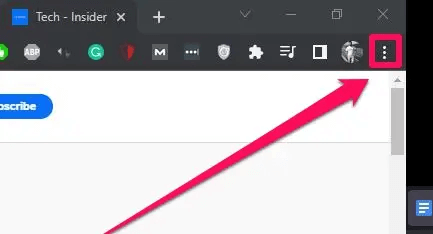
- الآن، حددالإعدادات من القائمة التي تظهر على شاشتك.
- اختر إعادة التعيين والتنظيف من الجزء الأيمن من نافذة الإعدادات.
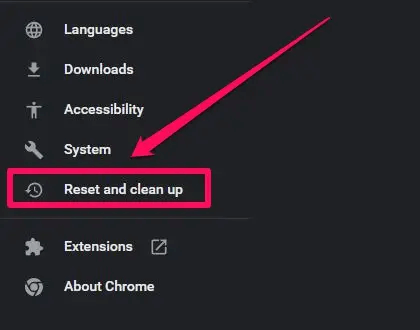
- حدد خياراستعادة الإعدادات إلى إعداداتها الافتراضية الأصلية من الجزء الأيسر من نافذة Chrome.

- وأخيرًا، انقر فوق الزر"إعادة ضبط الإعدادات" لإكمال العملية.
إعادة ضبط إعدادات Chrome على نظام Mac
- أولاً، قم بتشغيل Google Chrome على جهاز Mac الخاص بك.
- ثانيًا: انتقل إلى إعدادات المتصفح من خلال النقر على أيقونة النقاط الثلاثة الموجودة في الزاوية اليمنى العليا من نافذة Chrome .
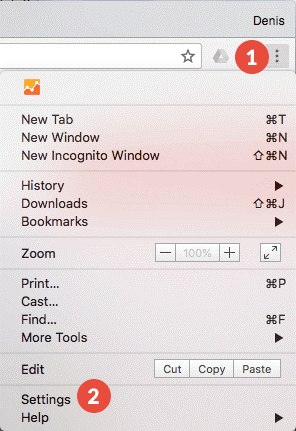
- بعد فتح الإعدادات، قم بالتمرير لأسفل إلى الزر"خيارات متقدمة" وانقر عليه.
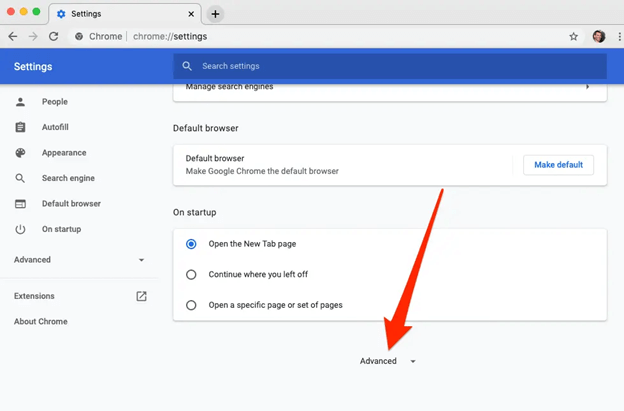
- الآن، قم بالتمرير لأسفل للعثور على خياراستعادة الإعدادات إلى إعداداتها الافتراضية الأصلية وانقر عليه.

- وأخيرًا، انقر على زرإعادة ضبط الإعدادات لتأكيد نيتك في إعادة ضبط إعدادات متصفح Chrome.
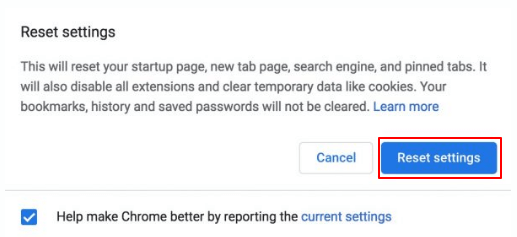
أعلاه، أجبنا على سؤال طرحه العديد من المستخدمين، "لماذا يستمر محرك بحث Chrome الخاص بي في التغيير إلى Yahoo؟"، وتعلمنا كيفية إصلاح المشكلة. الآن، دعونا نتعلم كيفية إعادة تعيين المتصفحات الأخرى.

اقرأ أيضًا: كيفية مسح سجل البحث من أي متصفح؟
إعادة ضبط إعدادات متصفح سفاري
فيما يلي الخطوات التي يمكنك اتخاذها لإعادة ضبط إعدادات متصفح Safari لإصلاح محرك البحث الذي تم استبداله بمشكلة Yahoo.
- للبدء، اخترSafari من القائمة الموجودة في الجزء العلوي من شاشتك.
- ثانيًا، حدد التفضيلات من القائمة التي تظهر على الشاشة.
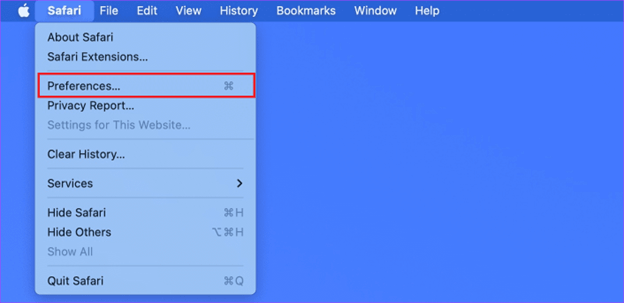
- انتقل الآن إلى علامة التبويب خياراتمتقدمة .
- تأكد من تحديد قائمة "إظهار التطوير" في شريط القائمة .
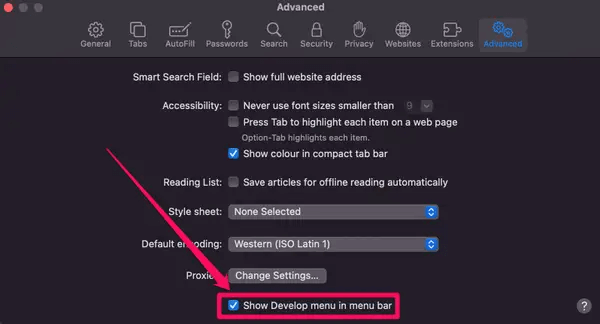
- اخترتطوير من شريط القائمة.
- الآن، حدد خيار إفراغ ذاكرة التخزين المؤقت من القائمة التي تظهر على الشاشة.
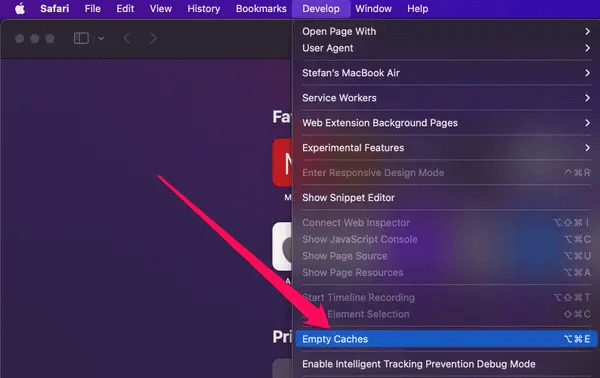
- حدد"السجل" من القائمة العلوية ثم "مسح السجل".
- انقر فوق خيار القائمة المنسدلة الموجود بجانب "مسح" واختر ما إذا كنت ترغب في مسح السجل للساعة الماضية أو اليوم أو اليوم أو الأمس أو كل السجل.في رأينا أنه من الأفضل مسح كل التاريخ.
- انقر على زرمسح التاريخ .
- الآن، يمكنك العودة إلى تفضيلات Safari.
- اضغط على خيار الخصوصية (يبدو على شكل يد).
- حدد خيار إدارة بيانات الموقع.
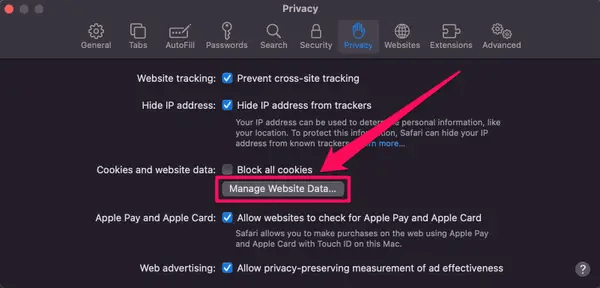
- اختر خيارإزالة الكل .
- وأخيرًا، أعد تشغيل متصفح Safari.
إعادة ضبط إعدادات متصفح فايرفوكس
فيما يلي خطوات إعادة ضبط إعدادات متصفح Firefox على نظامي التشغيل Windows وMac إذا كنت تبحث عن "لماذا يستمر متصفحي الافتراضي في التغيير إلى Yahoo وكيفية إصلاحه؟"
- للبدء، افتح متصفح Firefox على جهاز الكمبيوتر الخاص بك.
- ثانيا، اضغط على أيقونة القائمة ذات الخطوط الأفقية الثلاثة الموجودة في الزاوية اليمنى العليا من نافذة المتصفح.
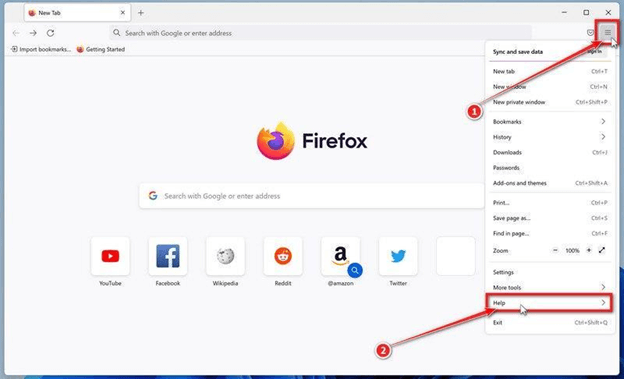
- الآن، حددتعليمات من القائمة التي تظهر على الشاشة.
- حدد المزيد من معلومات استكشاف الأخطاء وإصلاحها من قائمة المساعدة.
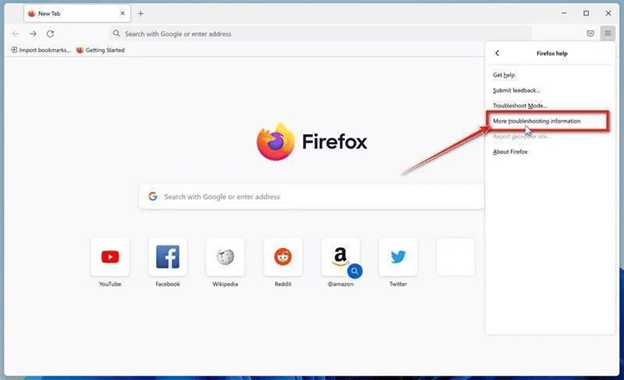
- الآن قم باختيار خيارتحديث Firefox.
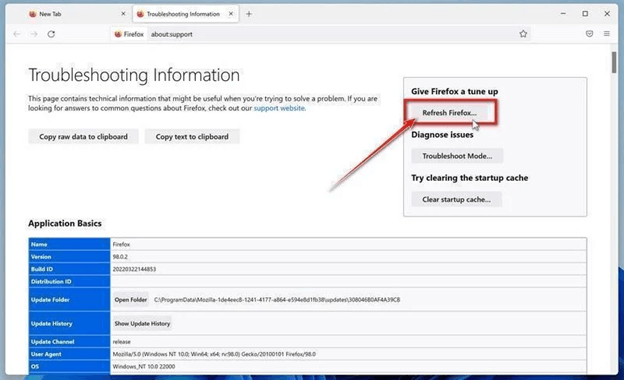
- أكد نيتك في إعادة ضبط إعدادات المتصفح الخاص بك عن طريق النقر فوق الزر لتحديث Firefox.
- وأخيرًا، انقر فوق "إنهاء" لإكمال العملية.
بمجرد إعادة ضبط إعدادات المتصفح الخاص بك باستخدام الدليل أعلاه، نقترح فحص جهاز الكمبيوتر الخاص بك باستخدام أفضل برامج مكافحة الفيروسات لضمان عدم وجود أي أثر للبرامج الضارة على جهاز الكمبيوتر الخاص بك.
اقرأ أيضًا: كيفية مسح ذاكرة التخزين المؤقت وملفات تعريف الارتباط على المتصفح (كمبيوتر يعمل بنظام Windows)
تلخيص لما سبق
تناولت هذه المقالة مشكلة اختطاف المتصفح حيث يقوم محرك بحث Yahoo باستبدال محرك البحث الافتراضي الخاص بك. نأمل أن نكون قد نجحنا في الإجابة على سؤالك، “لماذا يستمر محرك البحث الخاص بي في التحول إلى Yahoo، وكيفية حل هذه المشكلة؟” بما يرضيك. ومع ذلك، إذا كنت لا تزال بحاجة إلى مزيد من الوضوح حول الموضوع أو ترغب في اقتراح شيء ما حول هذه المقالة، فيمكنك ترك تعليق لنا دون أي تردد. سنكون سعداء لمساعدتك.
